
Hayal edebilirsiniz? En sevdiğiniz müziği dinlemek de dahil olmak üzere yapmak istediğiniz her şeyi yapması için sanal asistana komutlar bile gönderebilirsiniz! Biri Alexa.
Nasıl olduğunu bilmek ister misin Alexa iTunes arşivini çalabilir mi? ? Peki, acaba mümkün mü diye merak edenlerdenseniz, bu yazıdaki cevabı mutlaka bileceksiniz.
O konuya geçmeden önce “Alexa” isimli bu yapay zekanın ne olduğuna ve sizin gibi kullanıcılara nasıl fayda sağlayabileceğine bir göz atalım.
İçindekiler Kılavuzu Bölüm 1: Alexa Nedir ve Nasıl Yardımcı Olabilir?Bölüm 2: Alexa Müzik Kitaplığıma Erişebilir mi?Bölüm 3: Alexa'da Apple Music veya iTunes Nasıl Oynanır?Bölüm 4: En Sevdiğiniz Apple Müzik Şarkılarının Alexa'ya Akışını Nasıl Sağlarsınız?Bölüm 5: Hepsini Özetlemek İçin
Daha popüler olarak “Alexa” olarak bilinen Amazon Alexa, Amazon'un kendisi tarafından yaratılıp geliştirilen bir yapay zeka sanal asistanıdır. Bu, ilk olarak Amazon akıllı hoparlörler gibi Amazon ürünleri tarafından entegre edildi ve kullanıldı; burada kullanıcılar, yapay zekadan söz eden komut sinyali olarak seslerini kullanıyor.
İlk olarak 2014 yılının Kasım ayında piyasaya sürüldü ve bugüne kadar en çok kullanılanlar listesinde yer almaya devam ediyor. Bu, Kindle ve Echo cihazları için 5.0, Apple cihazları için iOS 8.0 ve Android cihazlar için 4.4 işletim sistemini kullanır ve aşağıdakiler de dahil olmak üzere çok sayıda cihaz ve gadget ile uyumlu hale gelir:
Alexa ile, kullanıcının en sevilen şarkıları dinlemesine izin vermek, hatta alışveriş listeleri oluşturmak, trafik durumunu ve hava durumu izlemeyi veya güncellemeleri kontrol etmek, günlük alarmları ve hatırlatıcıları ayarlamak, podcast'leri ve sesli kitapları oynatmak, En son haberler, hatta sporlar ve çok daha fazlası hakkında gerçek zamanlı etkinlikler ve bilgiler edinin.
Alexa, kendisini bir otomasyon sistemi haline getiren birçok akıllı cihazı bile kontrol edebilir. Alexa Almanca, Fransızca, İspanyolca, Portekizce, Japonca ve hatta Hintçe gibi birçok dili destekleyebildiği için İngilizce dışında bir dil konuşuyorsanız endişelenmenize gerek yok.
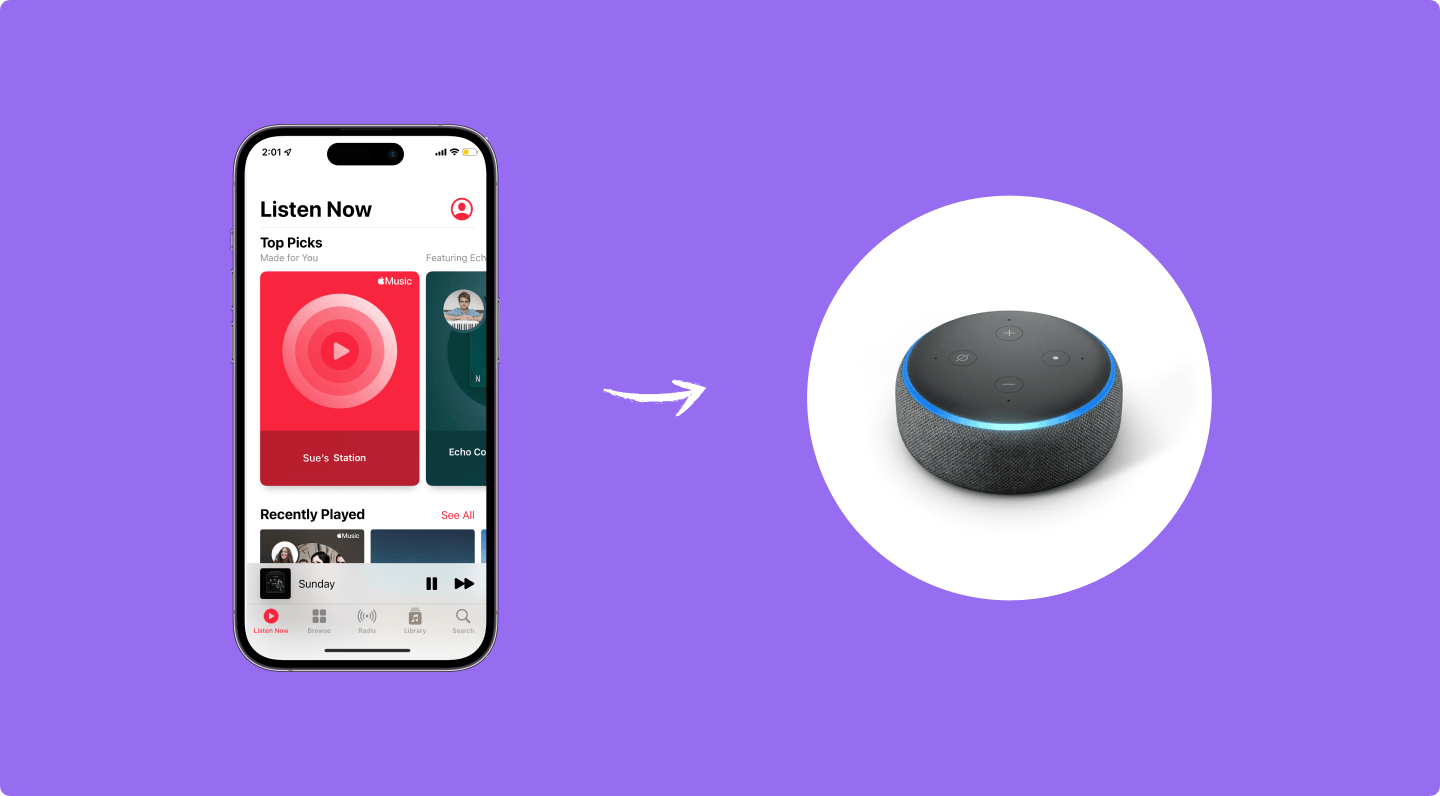
Alexa iTunes arşivini oynatabilir mi? Bu yazının sonraki bölümlerinde Alexa'nın iTunes arşivinizdeki müzikleri ve şarkıları çalma yeteneğini öğreneceksiniz. Bunu nasıl yapacağınızı öğrenmek istiyorsanız bu sayfada kalmayı ve okumaya devam etmeyi unutmayın.
Müzik severlerin çoğu mutlaka belirli bir müzik akışı hizmetini kullanıyor. , iTunes seçeneklerden biri olabilir.
iTunes'u kullanırken aboneliğiniz veya istikrarlı bir internet bağlantınız olduğu sürece birçok şarkıyı istediğiniz zaman ve istediğiniz yerde dinleyebilirsiniz. Şarkı dinlemenin yanı sıra podcast'leri veya sesli kitapları da çalabilir ve iTunes'u filmler, televizyon programları ve daha fazlası için depolama ve oynatıcı olarak kullanabilirsiniz.
Alexa iTunes arşivini oynatabilir mi? Evet yapabilir. Bu bölümde daha çok Alexa'nın yeteneklerini kullanırken iTunes şarkılarını çalmaya odaklanacağız.
İster kişisel bilgisayarınızda ister cep telefonunuzda kayıtlı olsun, en sevdiğiniz şarkılardan bir kısmı iTunes arşivinizde varsa, onları Echo gibi akıllı hoparlörlerde yayınlayın sadece bir Bluetooth bağlantısı kullanarak cihazlar.
Cihazınızı çalışır hale getirmek için aşağıdaki genel adımları izleyerek kitaplığınızı bir Bluetooth bağlantısı kullanarak bir Echo cihazına aktarabilirsiniz. Aşağıda, kullanmak üzere olduğunuz cihazı kurmanız ve son olarak iTunes'u Alexa'da oynatmanız için kolay bir kılavuz bulunmaktadır.
Aşağıdaki metinler bahsedilen ikisi hakkında daha fazla bilgi verecektir.
Yapmanız gereken ilk şey, cihazınızın “Ayarlar” butonuna gitmektir (kişisel bilgisayar veya cep telefonu kullanıyor olsanız bile). Oraya vardığınızda, devam etmek için gezindiğinden ve açıldığından emin olun.
Bunu yaptıktan sonra, Alexa'ya “yeni bir Bluetooth cihazına bağlanmasını” söylemelisiniz.
Gerçekleştirilecek ilk adımı tamamladıktan sonra, cihazınıza geri dönün ve başarılı bağlantı için cihazlar listesinde listelenen ekranınızda göründüğünü gördükten sonra “Yankı” seçeneğini işaretleyin.
Tamamlandıktan sonra, iTunes arşivinizdeki tüm şarkılar artık Alexa kullanılarak hoparlörünüzde ücretsiz olarak dinlenebilir.
Hoparlörünüzün bağlantısını kesmek isterseniz sadece "Alexa, cihazımın bağlantısını kes" diyebileceğinizi unutmayın. Daha sonra bağlantı kesme işlemi gerçekleştirilecektir.
Bu bölümde başlangıçta Alexa'nın iTunes arşivinizdeki tüm favori şarkılarınızı çalabildiğini öğrendiniz. Şimdi, Apple Music kullanıyorsanız uygulamanız gereken adımları da tartışacağız.
Orada çok sayıda Apple Music kullanıcısı da olabilir. "Alexa, iTunes arşivini nasıl oynatabilir" hakkında bir rehber soruyorsanız, endişelenmenize gerek yok çünkü biz de burada tartışacağız.
Ayrıca, bir Amazon Echo cihazı kullanmanız durumunda buradaki adımlar çok yararlı olacaktır. Kurulum çok basit!
İşte her adım için ayrıntılar.
İşleme başlamak için cep telefonunuzdan Alexa uygulamanızı açmanız gerekiyor. Uygulama yüklü değilse, bir iOS cihazı veya bir Android cihazı kullanıyor olsanız bile indirilmesini sağlayabilirsiniz. “Ayarlar” düğmesine ve ardından “Müzik” e gidin.
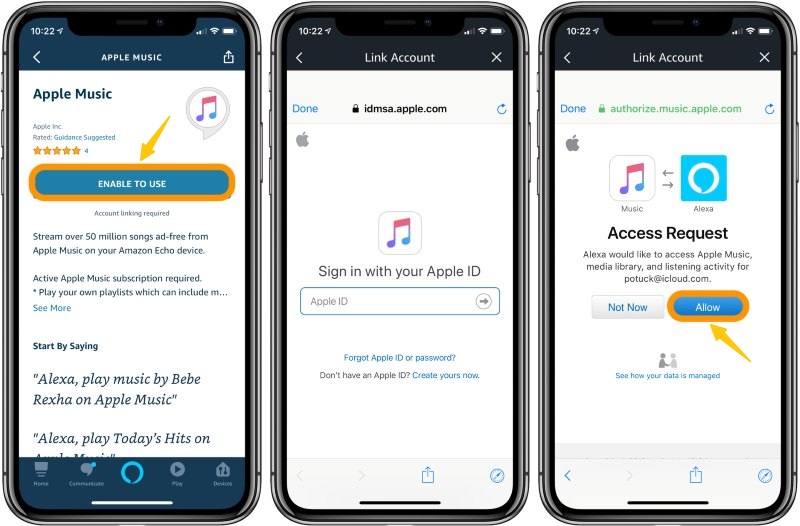
Yapmanız gereken bir sonraki şey, göreceğiniz “Yeni Hizmeti Bağla (+)” seçeneğini belirlemek ve listelenen hizmet seçeneklerinden “Apple Music” i seçmek. Daha sonra, Apple kullanıcı adınız ve şifrenizle giriş yapmanız istenecektir. Gereken ayrıntıları sağlamanız ve "Bitti" düğmesini işaretlemeniz yeterlidir.
İlk adımı tamamladıktan sonra Apple Music'i varsayılan akış hizmeti olarak ayarlamanız gerekecektir. Bunu “Varsayılan Hizmetler” düğmesine gidip ardından “Apple Music” e basarak yapabilirsiniz. Bundan sonra Alexa'ya dinlemek istediğiniz tüm şarkıları çalması için bir komut gönderebilirsiniz!
Peki ya en sevdiğiniz Apple Music şarkılarını indirmek ve bunların çevrimdışı olarak yayınlanmasını ve çalınmasını istiyorsanız? Kullanabileceğiniz yöntemlerden haberdar mısınız? Bir sonraki bölümde size bir örnek vereceğiz.
En sevdiğiniz Apple Music şarkılarının kopyalarını almanın kesinlikle birçok yolu vardır. Bunun bir yolu, ele almak üzere olduğumuz bunun gibi üçüncü taraf yazılım uygulamalarını kullanmaktır. DumpMedia Apple Müzik Dönüştürücü.
DumpMedia Apple Music Converter, Apple Music şarkılarının DRM (Dijital Haklar Yönetimi) korumalarını kaldırabilen harika bir araçtır.
Çünkü Apple Music şarkıları DRM-Korumalı olduğundan kullanıcıların şarkıları doğrudan indirmeleri ve bunları yetkisiz başka cihazlarda çalmaları mümkün değildir. Ancak bunun için endişelenmenize gerek yok.
Ayrıca bununla DumpMedia Apple Music Converter ile çevrimdışı akış için dönüştürmek ve indirmek istediğiniz kadar Apple Music şarkısına sahip olabilirsiniz! Bu mümkün iTunes şarkılarını başka bir uygulamaya aktarın çok.

Ayrıca, bunu yapmanın bir yolu da olmalı bu şarkıları arkadaşlarınla paylaş Bu dönüştürücü, dosyaların dönüştürülmesini de gerçekleştirebildiğinden, dosya biçimleri hakkında endişelenmenize gerek yok!
Şimdi, yapmanız gereken prosedür hakkında endişeleriniz varsa, bunu fazla düşünmeyin, çünkü elbette bu yazıda gerekli adımları da tartışacağız. İşte bunlar.
İşte bunu kullanmak için basit kılavuzlar DumpMedia Apple Müzik Dönüştürücü.
Bu üç adımı daha ayrıntılı inceleyelim.
1. Adım: İndirin ve Kurun DumpMedia Apple Müzik Dönüştürücü
Bu konuda endişelenmenize gerek yok, sadece işleme devam edin. Sahip olduğunuz şarkıları kopyalamak istiyorsanız “Kütüphane” menüsü altında “Müzik” seçeneğini işaretleyin. İşiniz bittiğinde, artık Apple kitaplığınızda depolanan tüm şarkıları ve çalma listelerini göreceksiniz.
İndirilecek ve dönüştürülecek şarkıları seçebilmek için her birinin hemen yanındaki onay kutularını işaretleyebilir veya indirmek istediğiniz belirli şarkıları kolayca bulmak için arama çubuğunu kullanabilirsiniz.

Adım 2: Ortaya Çıkan Çıktının Ayarlarında Ayarlamaları Gerçekleştirin
Yapılması gereken bir sonraki adım, ortaya çıkan çıktının ayarlarında gerekli düzenlemelerin yapılmasıdır. Listelenen formatlardan herhangi birini seçebilirsiniz. Uygulama, aşağıdakiler de dahil olmak üzere birçok DRM'siz formatı destekler: MP3.
Bu, AC3'tekileri de destekler, M4A, M4R, AIFF, FLAC, AU ve hatta MKA formatı. Seçme MP3 veya çıktı formatı olarak başka herhangi bir format elbette size bağlıdır. Araç ayrıca bit hızı ve örnekleme hızı gibi diğer seçenekleri değiştirmenize de olanak tanır.
Ortaya çıkan dosyanın yeniden adlandırılmasını da gerçekleştirebilirsiniz. Bu adımda, dosyaların kaydedileceği çıkış yolunu veya hedef konumu da belirtmeniz gerekir.

3. Adım: İşleme Başlamak İçin Dönüştür Düğmesini İşaretleyin
Kişiselleştirme veya özelleştirme için istenen tüm ayarlamalar tamamlandıktan sonra artık son adım dönüştürme işlemi olacaktır. Ekranın sağ alt köşesinde bulunan “Dönüştür” düğmesine basmanız yeterlidir.

Yalnızca üç kolay adımı uygulayarak sevdiğiniz Apple Music şarkılarının kopyalarına sahip olabilir ve Apple Music abonesi olmasanız veya internete bağlı olmasanız bile bunları çalabilirsiniz!
Alexa, iTunes arşivini nasıl oynatabilir? Artık Amazon Alexa'nın Apple Music şarkılarını da çalabildiğini biliyorsunuz! Pek çok şeyi yapabilen yapay zekalı bir sanal asistandır.
Alexa ve yetenekleri hakkında birçok bilgi edinmenin yanı sıra, Apple Music şarkılarını kolayca indirip kaydedebilen harika bir yazılım uygulamasından da bahsettik ( DumpMedia Apple Müzik Dönüştürücü).
Daha fazlasını bilmek ister misiniz? Size cevap verebiliriz! Fikirlerinizi aşağıya bırakın!
